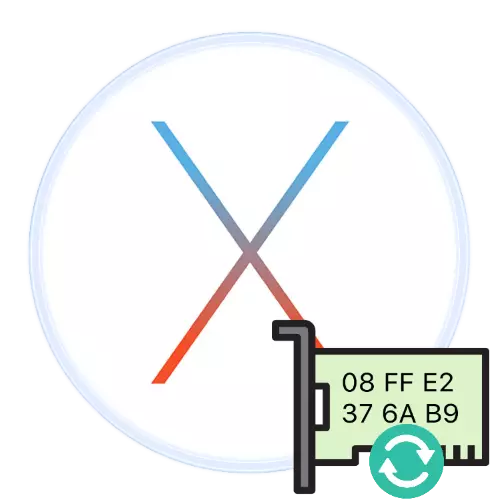
အချို့သောအင်တာနက်ဆက်သွယ်မှုများစစ်ဆင်ရေးအတွက်အရေးကြီးသော parameters များထဲမှတစ်ခုမှာ MAC address ကို MAC address ဖြစ်သည်။ ကွန်ယက် adapter ၏ဟာ့ဒ်ဝဲ ID ဖြစ်သည်။ တစ်ခါတစ်ရံတွင်ပြောင်းလဲရန်လိုအပ်သည်။ ယနေ့ကျွန်ုပ်တို့မည်သို့ပြုလုပ်ရမည်ကိုယနေ့ကျွန်ုပ်တို့ပြောလိမ့်မည်။
MACOS တွင် MAC address ကိုလေ့လာခြင်း
လိပ်စာကိုမပြောင်းလဲမီ၎င်းသည်မအောင်မြင်သောအရေးယူမှုများတွင်မအောင်မြင်သောကိုင်တွယ်မှုများပြုလုပ်နိုင်ရန်အတွက်လက်ရှိအခြေအနေကိုရှာဖွေရန်အသုံးဝင်သည်။ ၎င်းကိုအောက်ပါနည်းလမ်းများဖြင့်ပြုလုပ်သည်။
- သင် terminal ကိုသုံးနိုင်သည်။ ၎င်းကိုဖွင့်ရန် Launchpad tool ကိုသုံးပါ။ Dock Panel ရှိသင့်တော်သောအိုင်ကွန်ကိုနှိပ်ပါ။

ထို့နောက်အခြားဖိုင်တွဲကိုဖွင့်ပါ (သို့မဟုတ်ပါက၎င်းကို "Utilities ဟုခေါ်သည်) ။
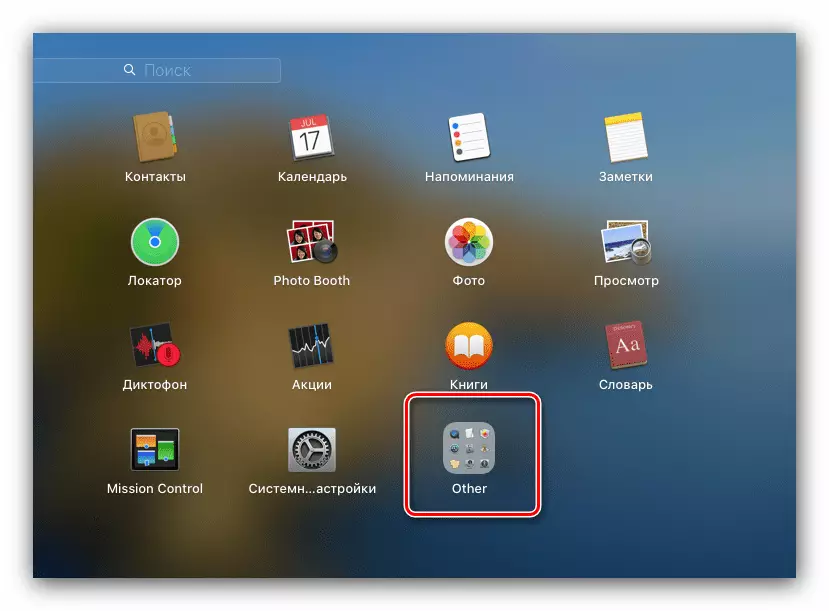
"terminal" icon ကိုရှာပြီး၎င်းကိုနှိပ်ပါ။
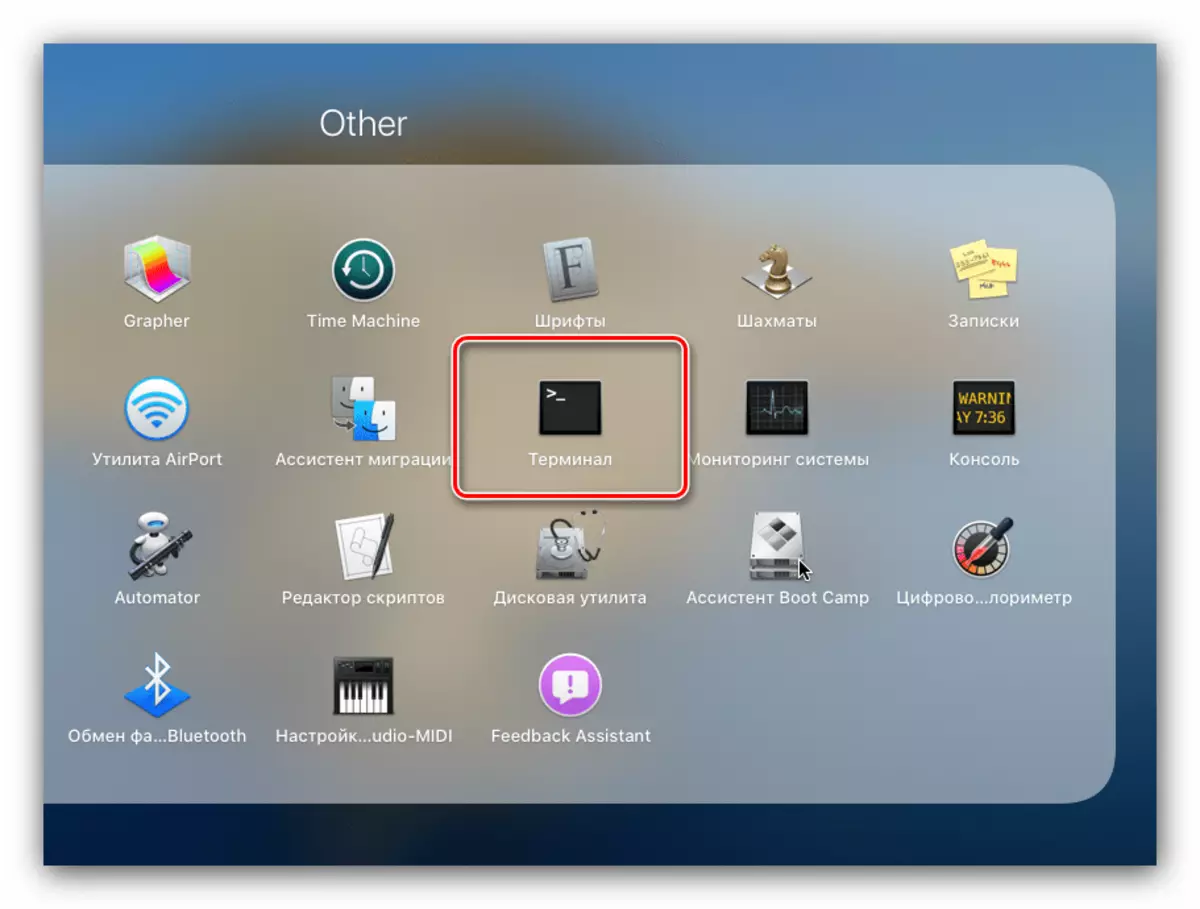
ထို့နောက်အောက်ပါ command ကိုရိုက်ထည့်ပါ။
ifconfig en0 | အီ။

စကားလုံးနှင့်စသည့် string သည် Ether ပြီးသည့်နောက်ဆက်တွဲဇာတ်လမ်းတစ်ပုဒ်ဖြစ်ပြီးကွန်ယက် adapter ၏ဟာ့ဒ်ဝဲ ID ရှိသည်။
- သတင်းအချက်အလက်များကို "System Information" ကိုဖွင့်ခြင်းဖြင့်သတင်းအချက်အလက်များကိုရယူနိုင်ပါသည်။ ဤသို့ပြုလုပ်ရန် Option ခလုတ်ကိုနှိပ်ခြင်းဖြင့် Apple logo နှင့်ခလုတ်ကို နှိပ်. သတ်မှတ်ထားသောအမည်နှင့်ပါသောပစ္စည်းကိုနှိပ်ပါ။

ထို့နောက် Mac ကွန်ပျူတာသတင်းအချက်အလက်အပိုင်းသည်ဖွင့်လှစ်သည်။ ဘယ်ဘက်မီနူးတွင် "ကွန်ယက်" (ကွန်ယက် "ကိုရွေးပါ။
- တတိယ option - "System Settings" (Dock panel ပေါ်တွင်တည်ရှိသည်) ကိုဖွင့်ပြီး "ကွန်ယက်" ကိုရွေးပါ။

adapter menu တွင်လိုချင်သောအရာကိုရွေးချယ်ပါ, ပြီးနောက် "Advanced" ကိုနှိပ်ပါ။

ထို့နောက် "apigrus" tab ကိုသွားပါ, ၎င်းအပေါ်ပထမ ဦး ဆုံးအနေအထားကရွေးချယ်ထားသော adapter ၏ MAC လိပ်စာကိုပြသသည်။


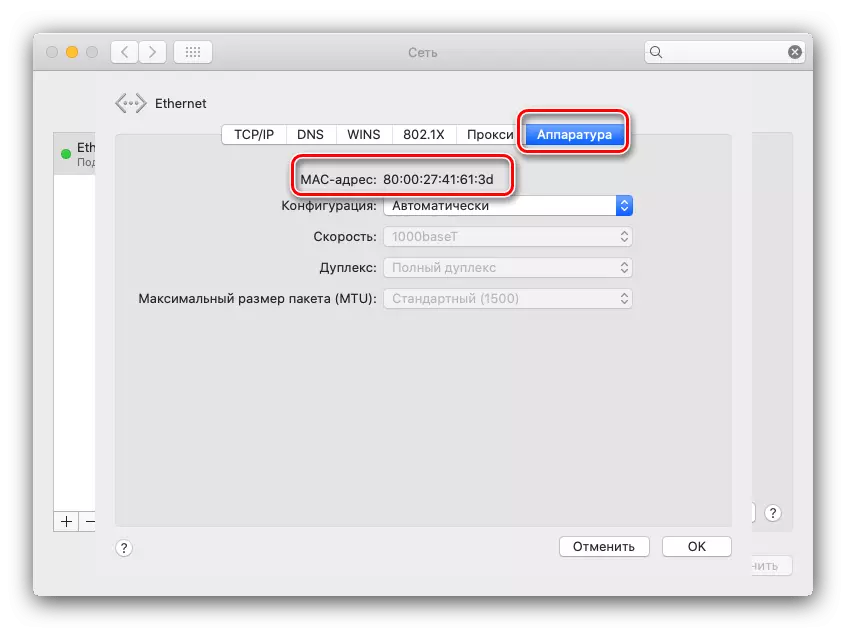
ရရှိလာသောတန်ဖိုးသည်တစ်နေရာရာကိုရေးသားခြင်းသို့မဟုတ်သီးခြားစာသားဖိုင်သို့ကူးယူရန်ပိုကောင်းသည်။ ယခုသင်သည်အမှတ်အသားကိုပြောင်းလဲရန်တိုက်ရိုက်သွားနိုင်သည်။
ဘိန်းတွင် MAC address ကိုပြောင်းပါ
လုပ်ထုံးလုပ်နည်းကိုယ်တိုင်ကိုနည်းလမ်းနှစ်မျိုးဖြင့်ပြုလုပ်နိုင်သည် - "Terminal" မှတဆင့်အဖွဲ့တစ်ဖွဲ့ကိုနည်းလမ်းနှစ်မျိုးဖြင့်ပြုလုပ်နိုင်သည်။ ဖြစ်နိုင်သောရွေးချယ်စရာနှစ်ခုလုံးကိုစဉ်းစားပါ။နည်းလမ်း 1: Macspoofer
စျေးကွက်အပေါ်အချိန်ကြာမြင့်စွာ MacSpooofer အဖြစ်လူသိများကွန်ယက် adapter ဟာ့ဒ်ဝဲအမှတ်အသား, အစားထိုးဘို့ third-party application ကိုလည်းမရှိ။ အဆိုပါအစီအစဉ်ကိုစပိုင်းတွင် Snow Leopard ကများအတွက်ဒီဇိုင်းနှင့်နောက်ဆုံးပေါ်အရာရှိတဦးကဗားရှင်းသာ EL Capitan ဖို့သဟဇာတဖြစ်ပေမယ့် MacOS Catalina, ဆောင်းပါးရေးသားခြင်း၏အချိန်မှာ Apple ရဲ့ desktop ပေါ်မှာ operating system မြားထံမှအများဆုံးခေတ်သစ်အပေါ်ပြဿနာများမပါဘဲအလုပ်လုပ်ပါတယ်။ ခံခဲ့ရပါတယ်
MacSpooFer တရားဝင် site မှ Download
- သငျသညျ Makos Catalina ဖို့ archive ကိုစတင်ရန်အခါ, ကအလိုအလျှောက်ဖြည်ချပြီးဖြစ်လိမ့်မည် - အဆိုပါအစီအစဉ် ZIP ဖိုင် archive ကိုထုပ်ပိုးဖြစ်ပါတယ်, သို့သော်, က၎င်း၏အလုပ်ကို Third-party software များအဘို့လိုအပ်သောလိမ့်မည်မဟုတ်ပေ။ အဆိုပါ MacSpooFer.prefpane နာမည်ဖိုင်တွဲတွင်ပါရှိသောဖိုင်ကို Run လိုက်ပါ။
- ဖိုင်စစ်ဆင်ရေးများအတွက်လျှောက်လွှာကို install လုပ်ဖို့တစ်ဦးကသတိပေးပေါ်လာပါလိမ့်မယ်။ သငျသညျဖွငျ့ဤ install လုပ်ချင်သောအသုံးပြုသူအမျိုးအစားကိုရွေးချယ်ပါ, ထို့နောက် "သတ်မှတ်မည်" ကိုကလစ်နှိပ်ပါ။
- တပ်ဆင်ပြီးနောက်, McSpofer panel ကိုကို "စနစ် Settings" ကိုတဆင့်ရရှိနိုင်အနာဂတျမှာ, ဖွင့်လှစ်ပါလိမ့်မည်။ ရှိပြီးသားတည်ဆဲဖေါ်ထုတ် - ပြတင်းပေါက်၏လက်ဝဲဘက်ခြမ်းတွင်ရရှိနိုင် Adapter ကလက်ျာဘက်၌, ပြသလျက်ရှိသည်။ အဆိုပါ mac address ကို၏အစားထိုးမှာ "Generate" ခလုတ်ကိုနှိပ်ခြင်းဖြင့်တွေ့ရှိနိုင်ပါသည်။

တစ်ဦးအူမကြီးအပြီးနှစ်ဦးကိုဇာတ်ကောင်: ကလက်ရှိ template ကိုလိုကျနာဖို့အရေးကြီးတယ်နေစဉ်ဒါ့အပြင်သင်သည်လည်း, ကိုယ်တိုင်လိပ်စာရိုက်ထည့်နိုင်ပါတယ်။
- အဆိုပါအမှတ်အသား၏တန်ဖိုးကိုအစားထိုးနေသည်ပြီးနောက် "UPDATE" ခလုတ်ကိုကလစ်နှိပ်ပါ။

လုပ်ထုံးလုပ်နည်း၏ပထမဦးဆုံးအမူအကျင့်, သင်လက်ရှိအကောင့်မှတစ် password ကိုရိုက်ထည့်ဖို့လိုအပ်ပါလိမ့်မယ်။
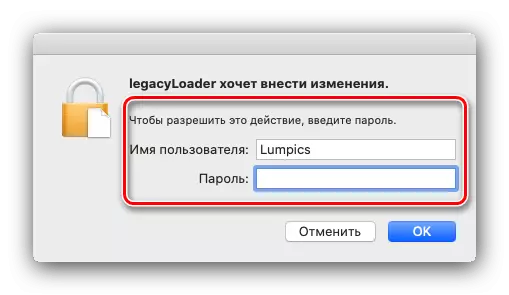
တန်ဖိုး updated သည်အထိစောင့်ဆိုင်း, ထို့နောက်လျှောက်လွှာကိုပိတ်ပါ။

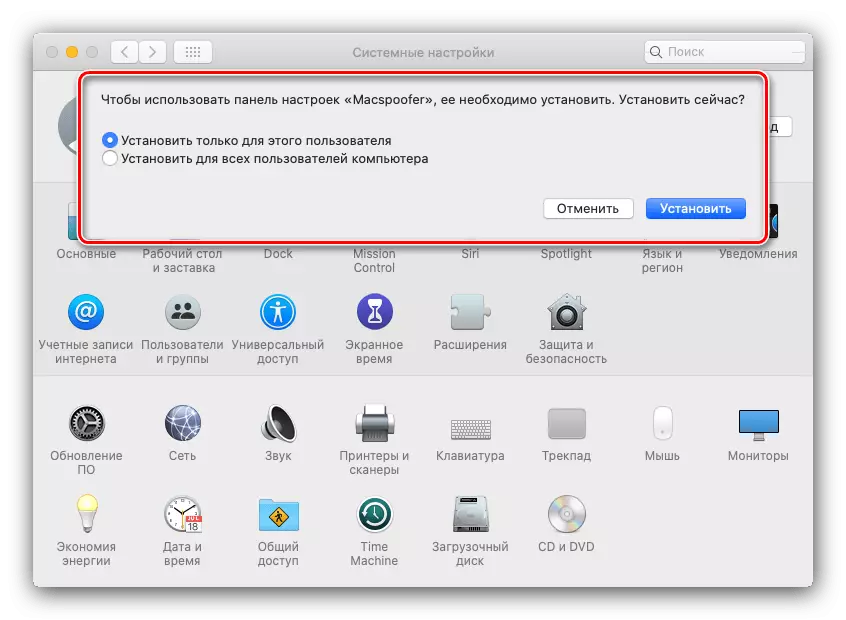
သင်တို့ကိုတွေ့မြင်နိုင်သကဲ့သို့, အရာအားလုံးရိုးရှင်းပြီးနားလည်ဖြစ်ပါသည်, သို့သော်ဤဖြေရှင်းချက်အများအပြားအားနည်းချက်များရှိနေသည်။ ပထမဦးဆုံး (MacOS နှင့်အတူသာမန် PC ကို installed) ဒါခေါ် hackintash ပေါ်တွင်အလုပ်အာမခံချက်အဖြစ်မျှရုရှားဘာသာစကားလည်းမရှိမဟုတ်ရှိပါသည်။
နည်းလမ်း 2: "Terminal နှင့်"
သည် "Terminal နှင့်" မှတဆင့်အထူးအဖွဲ့ဝင် - ပထမ option ကိုသို့မဟုတ်မ Third-party software ကို install လုပ်နိုင်စွမ်းအလုပ်လုပ်ခဲ့ကြပြီမဟုတ်သူကိုအသုံးပြုသူများကျနော်တို့အနေနဲ့အခြားရွေးချယ်စရာပူဇော်ပါလိမ့်မယ်။
- အမိန့် input ကို console ကို Call နှင့်အောက်ပါအချက်များကိုရိုက်ထည့်ပါ (ဆောင်းပါး၏အစအဦးမှာဖွင့်လှစ်ဖို့ဘယ်လိုဆိုတာကိုပြသ):
sudo IFCONFIG EN0 အီ * နယူး MAC address ကို *
အစားအနေအထား en0 ၏, (တူညီသောလမ်းအတွက်အပေါ်ဒီတော့ EN1, EN2, EN3 နှင့်) ကိုတပ်မက်လိုချင်သောအ adapter ထည့်ပါ, အစားသစ်ကို MAC address ကို၏ * - XX format နဲ့အမှတ်အသား: XX: XX: XX: XX ။

သင်တို့သည်လည်းအုပ်ချုပ်သူ password ကိုရိုက်ထည့်ဖို့လိုအပ်ပါလိမ့်မယ်။

ဂရုစိုက်! သို့ ဝင်. ဇာတ်ကောင်ပြသကြသည်မဟုတ်, ဒါဟာဖြစ်သင့်!
- (ဥပမာ, privacy ကိုထည့်သွင်းစဉ်းစားခြင်းမှ) ကျပန်းလိပ်စာမျိုးဆက်များအတွက်သင် command ကိုသုံးနိုင်သည်
OpenSSL ကို RAND -HEX 6 | '' s ကို sed / ( .. ) / 1: / g; S က /.$ / | | Xargs sudo IFCONFIG EN0 အီ
တနည်းကား, အစား en0 ၏, ထိုတပ်မက်လိုချင်သောအ adapter ၏နံပါတ်သတ်မှတ်။
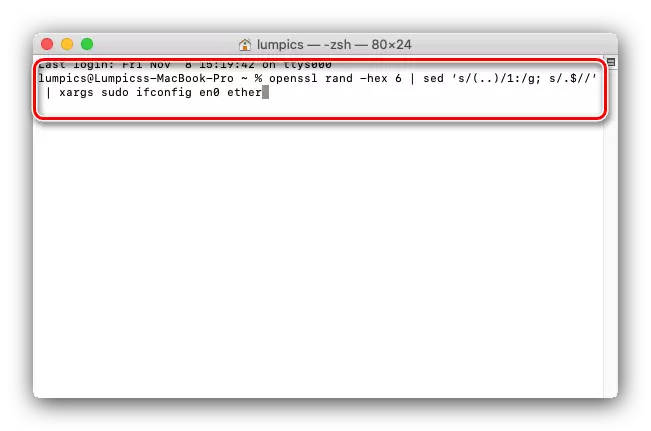
အဆင်သင့် - "Terminal နှင့်" ပိတ်ထားနိုင်ပါတယ်။ တည်ငြိမ်မှုများအတွက်အင်တာနက်ကိုပြန်လည်ချိတ်ဆက်။
ကောက်ချက်
ကျနော်တို့ MacOS running Apple ကကွန်ပျူတာများပေါ်တွင် MAC address ကိုအပြောင်းအလဲနည်းစနစ်ရန်သင့်အားမိတ်ဆက်ပေးသည်။ ငါတို့မြင်သည်အတိုင်း, လုပ်ထုံးလုပ်နည်းရိုးရှင်းတဲ့ဖြစ်ပါသည်, သို့သော်၎င်း၏အကောင်အထည်ဖော်မှုရန်, အင်တာနက် access ကိုနှင့်အတူပြဿနာများဖြစ်နိုင်ခြေဖြစ်ကြောင်းစိတ်တွင်ဘွားမြင်ရပါမည်။ ဤကိစ္စတွင်ခုနှစ်, ရိုးရှင်းစွာပြဿနာကိုဖြေရှင်းနိုင်ပါလိမ့်မည်သည့်ပြီးနောက်မူလအမှတ်အသား, restore ။
